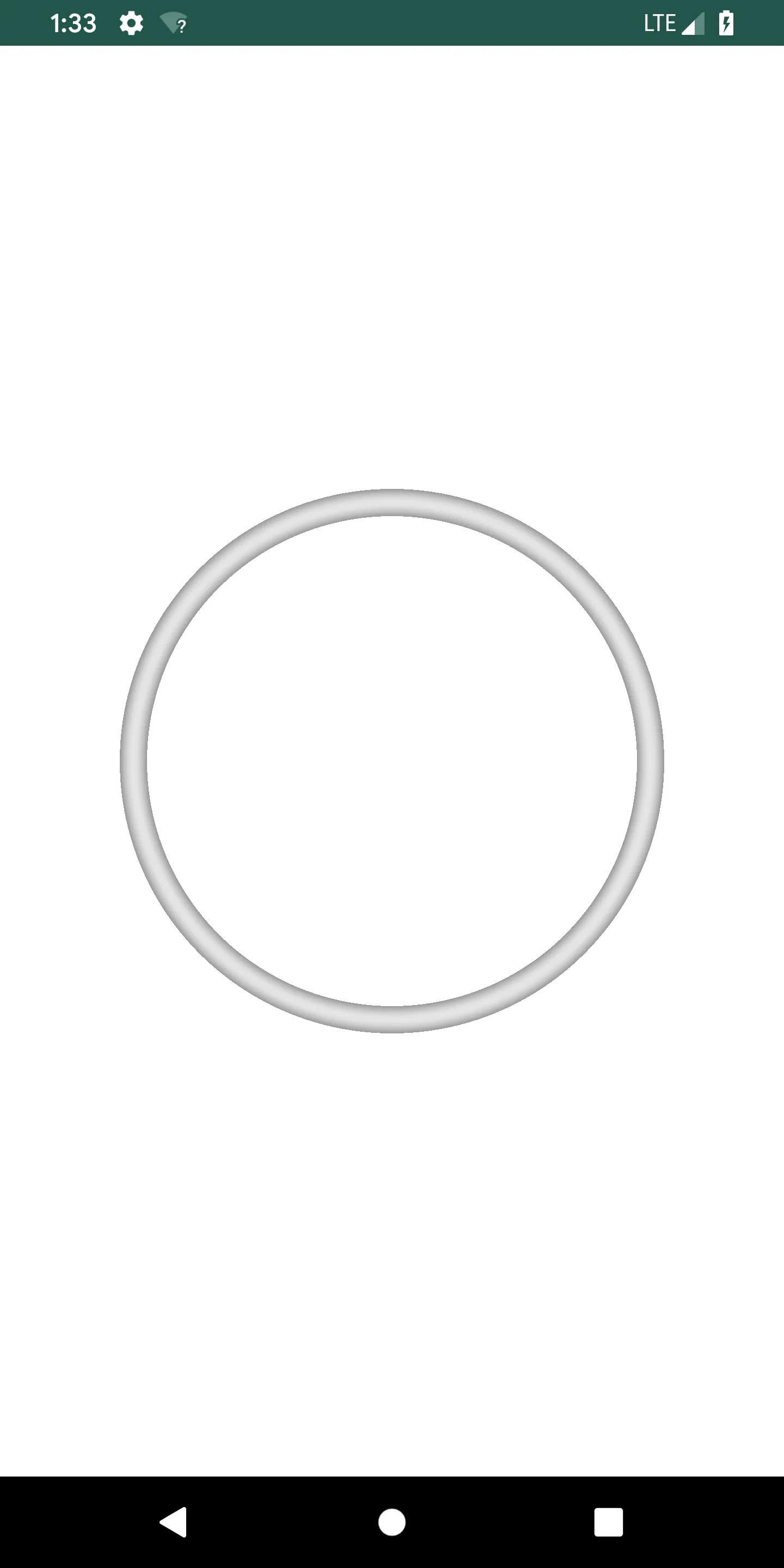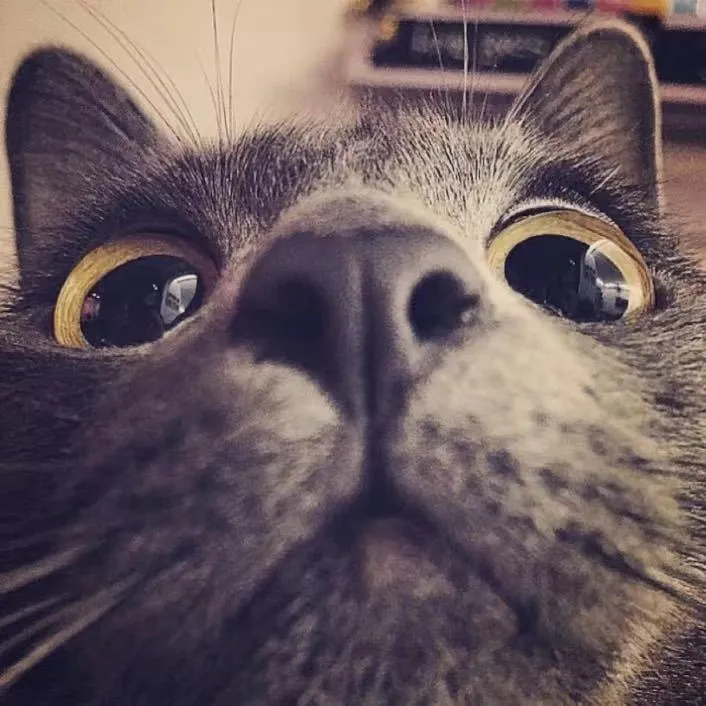546 字
3 分钟
OpenGL 画一个渐变圆环
使用 OpenGL 的 Shader 画一个渐变圆环 首先指定要确定圆环的大半径和小半径:
//
// 这个是当前绘制像素规范化后的位置,规范化就是把点转成 0-1 的区间
// OpenGL 默认提供的位置信息是 gl_FragCoord,这个是物理像素位置
// 你想要根据设备的宽度和高度做一下转化
// u_resolution 设备尺寸,需要用户自己传进来
vec2 st = gl_FragCoord.xy/u_resolution;
float minRadius;
float maxRadius;
vec2 center; // 圆形大位置
// 计算点与圆心大位置
float dis = distance(st,center);
// 判断距离在这个范围内的就绘制,其他的透明像素即可
if(dis > minRadius && dis < maxRadius){
}
单独绘制一个圆环很简单,如果想要配上渐变色稍微麻烦点
// 首先定义个基础颜色
vec3 color = vec3(0.9);
float ringWidth = maxRadius - minRadius;
// 根据当前绘制像素在环上的半径,计算一个影响因子
// (dis - minRadius)/ringWidth 是一个 0-1 的数字
// 0-1 在 Shader 中使用非常频繁,使用起来非常方便
// ((dis - minRadius)/ringWidth) * PI 转为一个 0 - PI 的弧度
// 然后我们使用 sin 函数对这个值计算得出我们想要的一个结果
// 为什么要用 sin?请看下图 sin 曲线
float effect = sin(((dis - minRadius)/ringWidth) * PI);
color = color * (effect);

sin 从 0 - PI 的值刚好是一个 从 0 - 1 - 0 的过程,非常符合我们想要的渐变效果,而且刚好又是规范化的数字。
上面逻辑的完整代码:
vec3 ring(vec2 st,vec2 center,float minRadius,float maxRadius){
vec3 color = vec3(0.9);
float dis = distance(st,center);
if(dis > minRadius && dis < maxRadius){
float ringWidth = maxRadius - minRadius;
float effect = sin(((dis - minRadius)/ringWidth) * PI);
color = color * (effect);
return color;
}
return DEFAULT_COLOR;
}
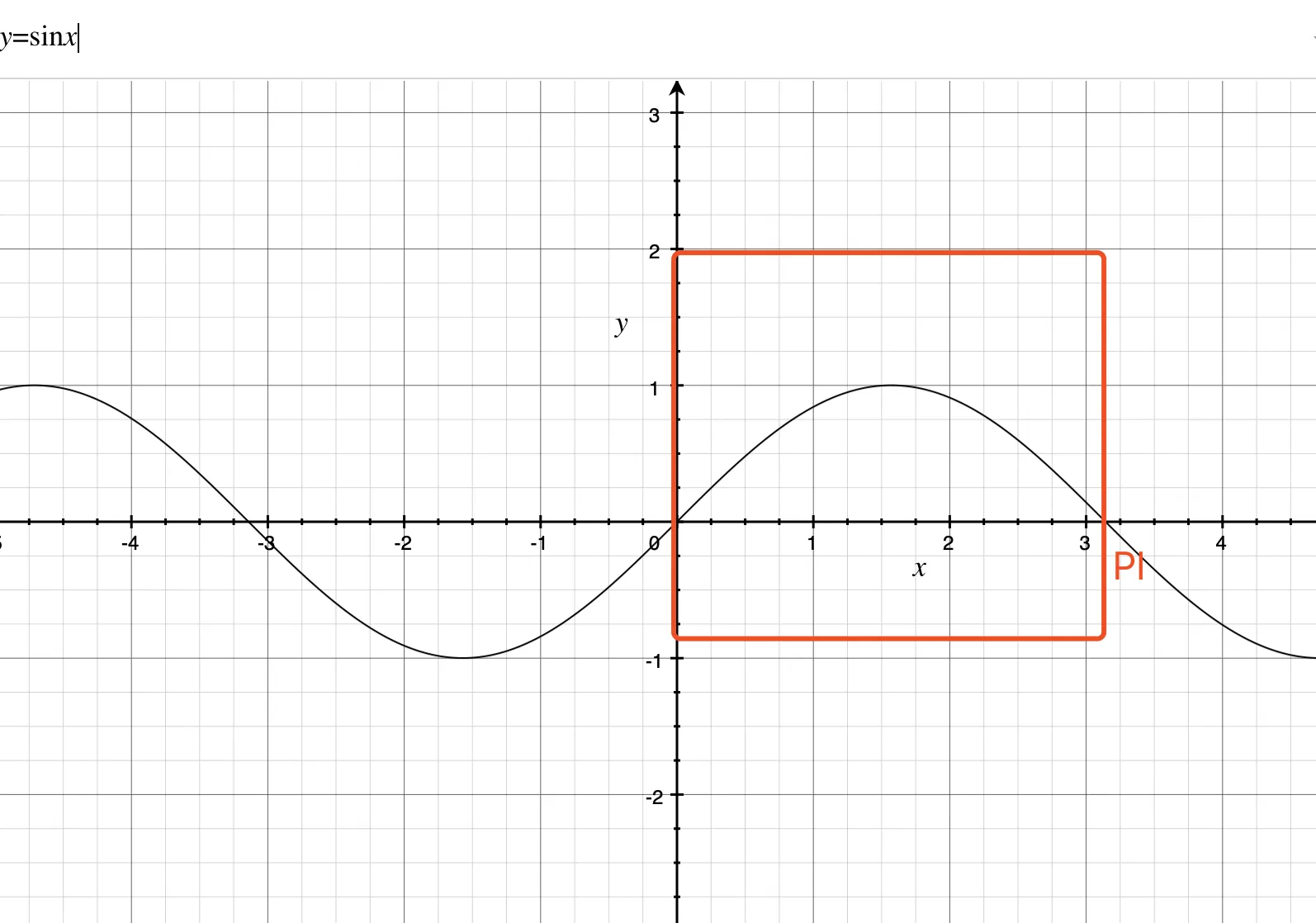
绘制出来后看效果如上,确实是圆环,确实是渐变,但是,额,不太符合预期,我想要一个稍微浅一点的圆环,需要稍微调整一下
怎么做呢?首先,sin 的范围是 0 - 1,我们不想要从 0 - 1,想大概从 0.66 - 1 ,所以对 sin 函数下手:
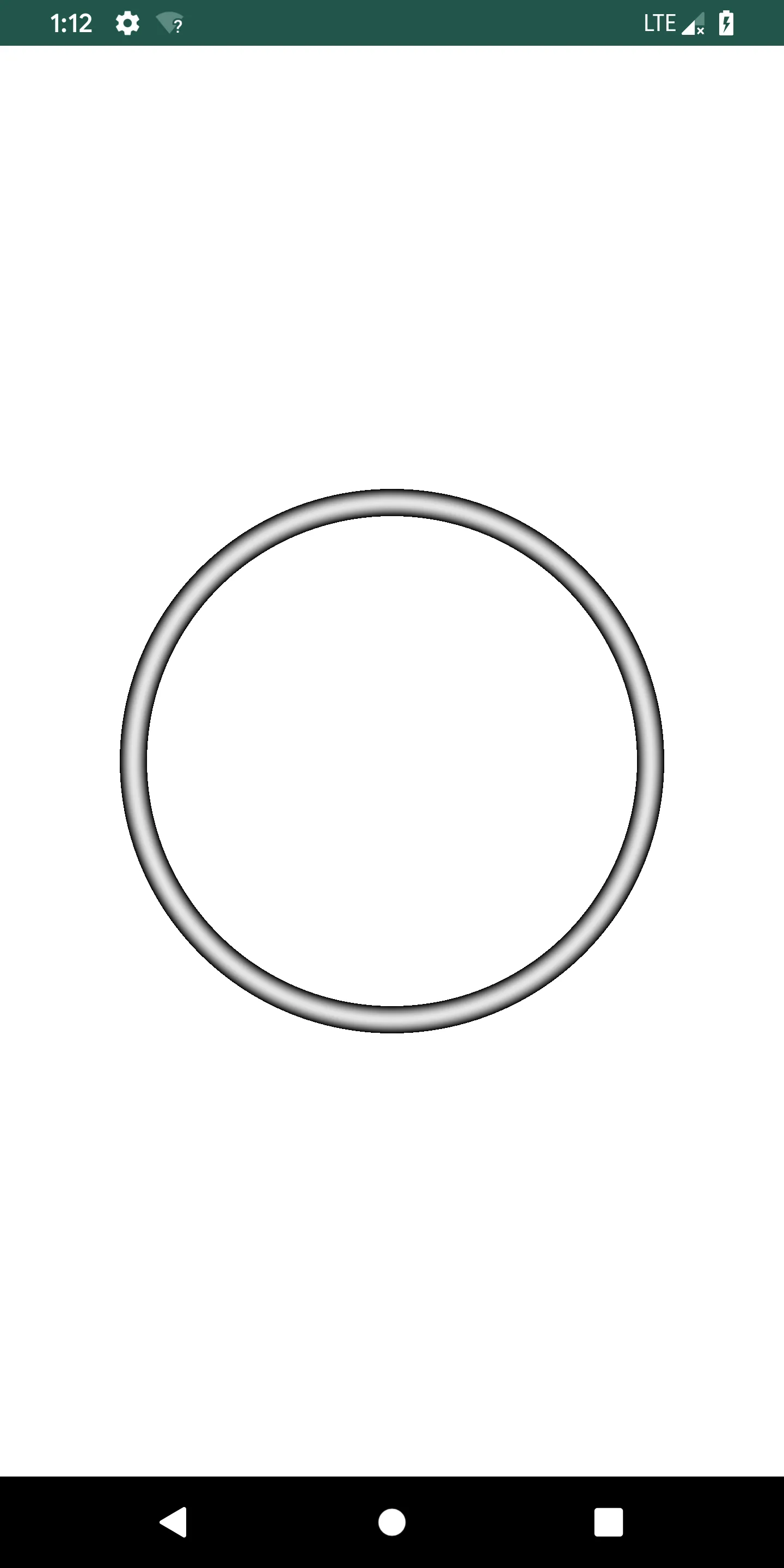
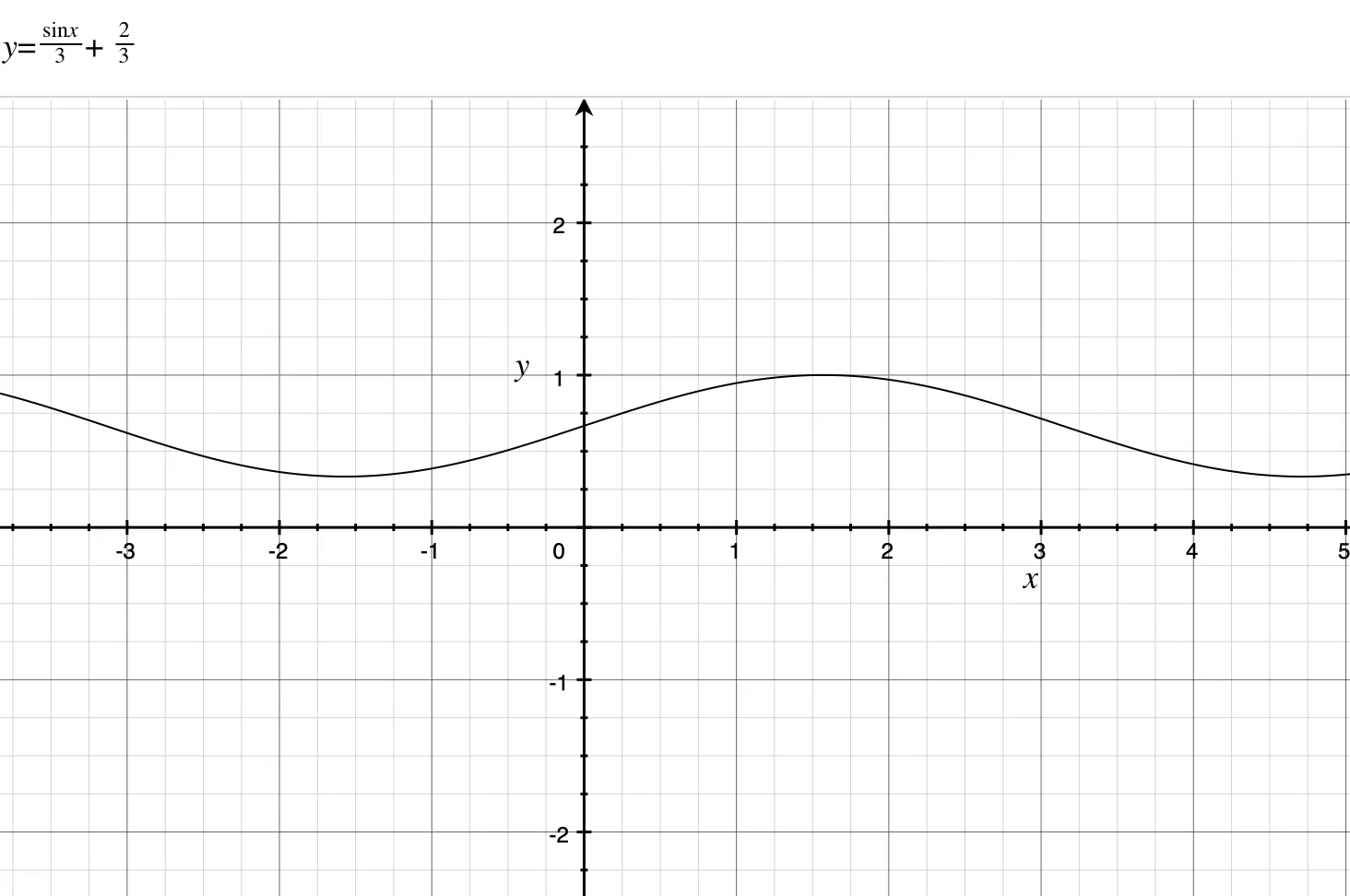
嗯,比刚才好点了,但是还是比较黑,继续调整: